Cómo silenciar mensajes de texto grupales Deje de recibir notificaciones

Los textos grupales son geniales porque le permiten colaborar y comunicarse con varias personas a la vez mientras está en movimiento, lo cual es útil si no tiene acceso a Internet móvil y no puede usar un cliente de chat dedicado como Slack o Hangouts.
Aún así, hay momentos en los que la gente puede hablar demasiado o todos comienzan a hablar a la vez. En un minuto todo está tranquilo, al minuto siguiente te bombardean con docenas de notificaciones. Si intenta hacer algún trabajo o esperar un mensaje de texto de otra persona, esto puede ser realmente molesto.
Hoy le mostraremos cómo silenciar los mensajes de texto grupales en el iPhone y en cualquier dispositivo Android.
Cómo silenciar mensajes de texto grupales en el iPhone
Puede recordar que en realidad cubrimos esto en un artículo anterior: los mensajes grupales silenciados son lo mismo que silenciar cualquier iMessage normal en su iPhone o iPad.
Para silenciar un grupo o cualquier mensaje de texto en su iPhone, Primero toque abrir iMessage y elija el mensaje que desea silenciar. Luego, toque el enlace "Detalles" en la esquina superior derecha.
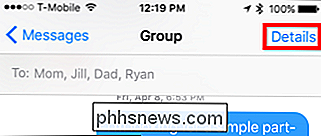
En los Detalles, simplemente desplácese hacia abajo a la configuración "No molestar" y enciéndala.
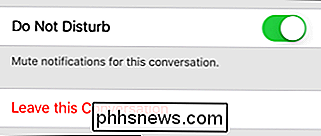
Tenga en cuenta que también puede dejar una conversación si desciende a la tontería, se coloca en la conversación por accidente, o simplemente no quiere ser parte de ello más tocando "Salir de esta conversación". Solo tenga en cuenta que a otras personas en la conversación se les notificará cuando salga. Si enciendes No molestar, aún puedes leer el hilo, simplemente no recibirás notificaciones para él.
Cómo silenciar mensajes de texto grupales en Android
Los usuarios de Android tienen innumerables opciones cuando se trata de Clientes de SMS. Cada uno generalmente tendrá más o menos las mismas opciones, pero todas serán diferentes. Con esto en mente, le mostraremos cómo deshabilitar las notificaciones usando Google Messenger, la aplicación de SMS independiente de Google.
En Messenger, elija el mensaje que desea silenciar y luego toque los tres puntos verticales en la esquina superior derecha . En el menú emergente resultante, toque "Personas y opciones".
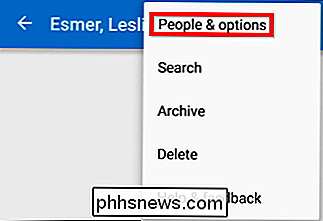
Ahora bien, desde la pantalla "Personas y opciones", toque "Notificaciones" para desactivar las notificaciones de un messenger o grupo en particular.
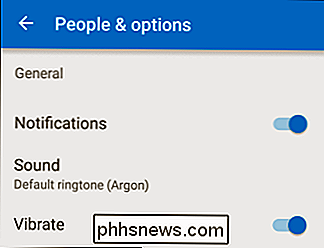
Si usa Google Hangouts como su cliente principal de SMS, esto se puede lograr exactamente de la misma manera.
Si usa otra aplicación para enviar mensajes de texto, probablemente podrá encontrar funciones de silencio de la misma manera que en este ejemplo. De lo contrario, hay muchos clientes de SMS como Textra, Handcent y GO SMS Pro, solo por nombrar algunos, además de la oferta de Google. Su teléfono podría incluso tener un cliente de SMS personalizado que el fabricante incluía con él.
Por lo tanto, si desea utilizar un cliente de SMS con silenciamiento por mensaje, entonces se le recomienda buscar y encontrar uno que se adapte a sus necesidades y gustos.

Cómo usar el control parental en Windows 7
Sin alguna capa de protección, sus hijos están expuestos a todo tipo de riesgos y peligros en línea. Incluso si utiliza las funciones básicas de seguridad que ofrece su enrutador, probablemente no esté haciendo todo lo posible, que es donde entran en juego los controles parentales de Windows. Microsoft comenzó a ofrecer control parental con Windows Vista y los mejoró gradualmente con cada nueva versión.

Cómo transferir o migrar archivos de Windows PC a Mac
Si recientemente compró una nueva computadora Mac y desea transferir sus datos y configuraciones desde su PC a la Mac, hay varias formas de lograr esta tarea. En este artículo, mencionaré los diferentes métodos que he usado, desde el más fácil hasta el más técnico.También vale la pena señalar que Apple ofrece un servicio de transferencia en sus tiendas minoristas de forma gratuita, lo que podría terminar ahorrándole mucho tiempo. No existe



